先日、以下記事にも書きましたが、導入方法についてです。
Firefox3のアドオン(拡張機能)のAutoPagerが、SleipnirプラグインAutoPagerise
Firefox3のアドオン(拡張機能)のAutoPagerが Sleipnirのプラグイン(拡張機能)で、AutoPagerize for SeaHorseとして、存在した。 かなり、うれしい ...
【導入方法】
1.まず、以下サイトにて
⇒スクリプト|Sleipnir Unofficial Extensions Center
958さんが作成した【AutoPagerize for SeaHorse】をダウンロード。
以下画像
2.ダウンロードしたzipファイルを解凍ツール(ラプラスなど)で解凍する。
以下解凍内容
3.とりあえずREADME.txtを読むと、必須拡張の「UserAction Extension」、「SeaHorse」はインストールされているか確かめましょう。
��確認方法>
メニューバーから、ツール-デザインの変更-プラグインをクリックにて、確認可能。
ない場合:以下からそれぞれダウンロードして下さい。
⇒UserAction Extension
⇒SeaHorse
��自分の該当環境確認>
■動作確認環境
●Windows XP SP2
●Internet Explorer 7
●Sleipnir 2.6.1
●Seahorse 1.1.2
●UserAction Extension 1.0.0
■インストール
●圧縮ファイルを解凍後、圧縮ファイル内の plugins ディレクトリ を sleipnir のインストールディレクトリにコピー
●SeaHorse を再読み込み
とあります。
通常は以下フルパスになります。
C:Program FilesFenrir & CoSleipnir
この中に「plugins」というフォルダがあります。
実際、こちらのフォルダに上書き保存する形になります。
そこで、解凍したフォルダ内の「plugins」を右クリックにてコピー(もしくは「Ctrl+C」)
その「plugins」を、
C:Program FilesFenrir & CoSleipnir
のディレクトリ内の貼り付け。
この時に、
popにて、
「このフォルダには既にpluginsフォルダが存在します」と出ます。
【全て上書き】を選択。
これで、UserActionスクリプトとSeahorseスクリプトがコピーされることになります。
Sleipnirを起動している場合、ツール-Sleipnirオプション、もしくは、F12を押下にて、
拡張機能-Seahorseを選択し、再読込をクリックします。
これで有効になります。
そして、Yahooにて「Sleipnir」で検索結果は以下
googleにて「北京オリンピック」にて検索結果
なお、右上にマウスポインタすると、以下の様に表示されます。
※2008年8月10日現在の記事です。


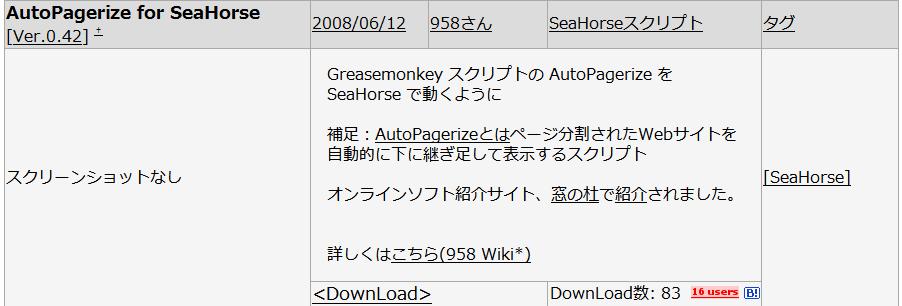
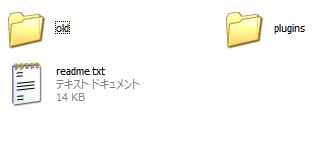
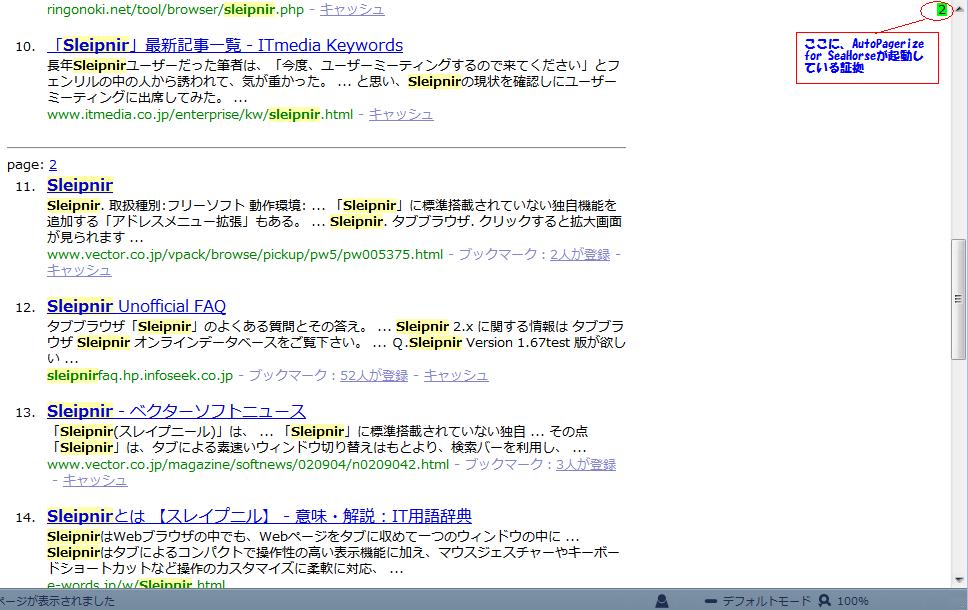
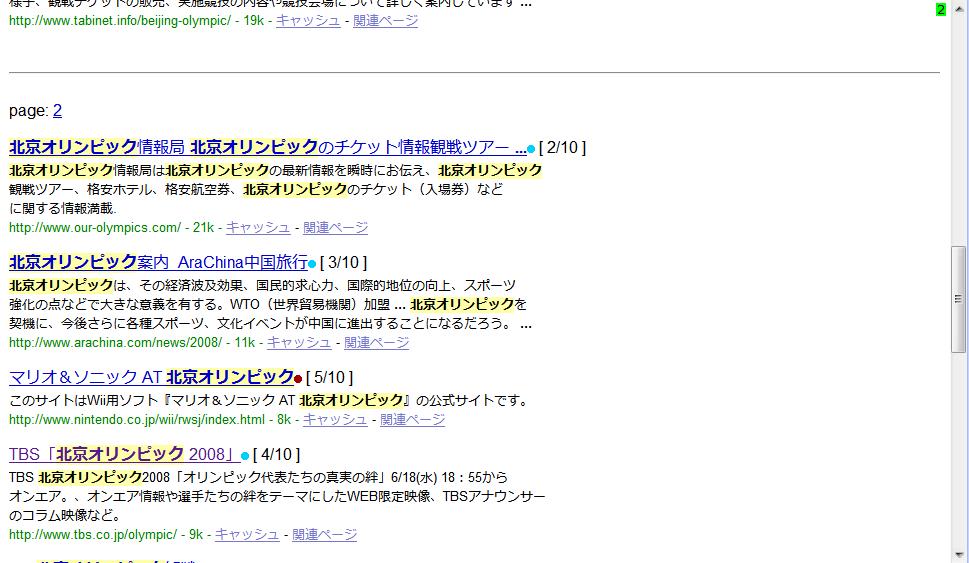
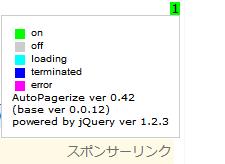

コメント